شاید برای شما این سوال پیش آمده باشد که چرا ما با وجود ده ها وب سایت فعال در زمینه تجزیه و تحلیل وب و نشان دادن آمار وبسایت ها، این همه بر روی ابزاری به نام گوگل آنالیتیکز تاکید می کنیم؟
شاید برای شما این سوال پیش آمده باشد که چرا ما با وجود ده ها وب سایت فعال در زمینه تجزیه و تحلیل وب و نشان دادن آمار وبسایت ها، این همه بر روی ابزاری به نام گوگل آنالیتیکز تاکید می کنیم؟
به جای پاسخ به این سوال شما، یک مثال می زنیم تا با اهمیت استفاده از گوگل آنالیتیکز بیشتر آشنا شوید. فرض کنید که می خواهید وضعیت بازدیدکنندگان وب سایت خود را از طریق ابزارهای وب سایت خود بسنجید؛ برای این کار شما باید یک سرور، مرکز داده ها و همچنین فضای کافی برای ذخیره کلیه اطلاعات بازدیدکنندگان خود در اختیار داشته باشید و علاوه بر آن به فرد یا افرادی متخصص نیاز دارید که این اطلاعات را تجزیه و تحلیل کنند. به همین دلیل این روش برای شما هزینه بر و وقت گیر است.
اما با استفاده از گوگل آنالیتیکز شما تنها با وارد کردن یک کد جاوا اسکریپت (Java script) تمامی مراحل بالا را بر عهده سرورهای قدرتمند گوگل می گذارید که خروجی آن همان تصویری است که در پیشخوان حساب گوگل آنالیتیکز مشاهده می کنید:

۱- دقت: استفاده از کوکی مرورگرها باعث شده است تا آمار ارائه شده از سوی گوگل آنالیتیکز نسبت به ابزارهای مشابه دارای دقت بیشتری باشد.
۲- هزینه: شما با استفاده از گوگل آنالیتیکز، تمامی هزینه های سخت افزاری و نرم افزاری تجزیه و تحلیل آمار وب سایت خود را بر عهده گوگل می گذارید. اهمیت این موضوع زمانی روشن می شود که شما از گوگل آنالیتیکز به صورت رایگان استفاده می کنید اما هزینه های آن را گوگل پرداخت می کند!
۳- عدم قطعی: تا به حال چند بار شده است که به وب سایت گوگل بروید و باز نشده باشد؟ جواب شما احتمالا عدد صفر خواهد بود. به همین دلیل و با توجه به پراکندگی سرورهای گوگل در سرتاسر جهان، تجزیه و تحلیل وب سایت شما به دلیل مشکلات فنی هیچگاه متوقف نخواهد شد. علاوه بر آن با توجه به قدرت بالای سرورهای گوگل، سرعت باز شدن وب سایت شما نیز افزایش خواهد یافت.
با این مقدمه به سراغ ایجاد یک حساب در گوگل آنالیتیکز و چگونگی فعال کردن آن در یک وب سایت می رویم.
ایجاد حساب در گوگل آنالیتیکز
اولین گام در استفاده از گوگل آنالیتیکز، ایجاد یک حساب در این سرویس است. اگر شما یکی از کاربران Gmail هستید، می توانید از طریق آدرس ایمیل و کلمه عبور ایمیل خود به گوگل آنالیتیکز وارد شوید. اما اگر شما هیچ حسابی در گوگل ندارید، می توانید با ایجاد یک حساب از امکانات گوگل آنالیتیکز بهرمند شوید.
فرض را بر این می گذاریم که شما یک حساب جیمیل دارید .برای ساخت یک حساب در گوگل آنالیتیکز به آدرس google.com/analytics مراجعه کنید. صفحه ای که مشاهده می کنید مانند تصویر زیر است:

همانگونه که گفته شد، اگر شما در یکی از سرویس های گوگل مانند جیمیل حساب دارید، تنها کافی است که بر روی گزینه Access Analytics کلیک کنید. در غیر این صورت برای باز کردن یک حساب، بر روی گزینه Sign Up Now کلیک کنید و یک حساب در گوگل آنالیتیکز با هر آدرس ایمیلی که به آن دسترسی دارید (جیمیل، یاهو، هات میل و…) ایجاد کنید.
زمانی که حسابی در گوگل آنالیتیکز ایجاد کردید و یا با جیمیل خود وارد گوگل آنالیتیکز شدید، با صفحه ای مانند تصویر زیر مواجه خواهید شد که باید برای شروع و معرفی وب سایت خود بر روی گزینه Sign Up کلیک و مراحل زیر را طی کنید:

۱- آدرس وب سایت یا وبلاگ، نام دلخواه که می تواند نام وب سایت یا وبلاگ شما باشد، کشور محل زندگی و اختلاف زمانی را وارد و بر روی Continue کلیک کنید.
۲- نام و نام خانوادگی خود را که می تواند هر نامی باشد و محل زندگی خود را وارد کنید .
۳- در این مرحله باید شرایط و قوانین این سرویس گوگل را قبول کنید. برای این کار کافیست گزینه Yes, I agree to the above terms and conditions را تیک بزنید و بر روی Create New Account کلیک کنید.
۴- در این مرحله، وارد کردن و ثبت وبسایت شما در گوگل آنالیتیکز به پایان رسیده است و کدی به شما نشان داده می شود که باید آن را در وب سایت خود قرار دهید تا براساس آن گوگل آنالیتیکز بتواند آمار وب سایت شما را دریافت کند و در نهایت تجزیه و تحلیل های لازم را انجام دهد.

همانگونه که گفته شد و در تصویر بالا نشان داده شده است، آخرین مرحله ثبت یک وب سایت در گوگل آنالیتیکز، قرار دادن کد ارائه شده از سوی گوگل آنالیتیکز است. شما باید در این مرحله کد ارائه شده از سوی گوگل آنالیتیکز را در وب سایت خود درج کنید تا گوگل آنالیتیکز قادر باشد وضعیت وبسایت شما را تجزیه و تحلیل کند.
در این مرحله شما با چندین گزینه در سمت چپ مواجه هستید که در این مطلب فرض بر این است که شما می خواهید گوگل آنالیتیکز را تنها برای یک دامنه یا آدرس اینترنتی فعال کنید. اما برای درک بهتر هر یک از این گزینه ها، توضیح کوتاهی در مورد هر یک از آنها ارائه می دهیم:
۱- A single domain: شما می خواهید تنها برای یک آدرس اینترنتی گوگل آنالیتیکز را فعال کنید و در این دوره آموزشی این گزینه انتخاب شده است.
۲- On domain with muliple subdomains: این گزینه را زمانی انتخاب می کنید که وب سایت شما دارای چندین زیر دامنه یا ساب دومین است. به عنوان مثال شما در yourname.com وبلاگ می نویسید و در shop.yourname.com یک فروشگاه اینترنتی دارید. به کمک این گزینه شما می توانید ترافیک دامنه و تمامی زیر دامنه های وب سایت خود را به کمک این کد تجزیه و تحلیل کنید.
۳- Multiple top-level domains: این گزینه برای زمانی است که شما می خواهید برای چندین دامنه یا آدرس اینترنتی متفاوت یک کد گوگل آنالیتیکز را وارد کنید و تمامی ترافیک موجود در این وب سایت ها را به صورت یکجا مشاهده کنید.
همانگونه که گفته شد در این دوره آموزشی ما ساده ترین مورد که گزینه اول است را مورد استفاده قرار می دهیم و برای سایر موارد می توانید با کمی جستجو در اینترنت به راهنمایی های جامعی دست پیدا کنید.
حال شما باید کد ارائه شده توسط گوگل آنالیتیکز را در وبسایت خود قرار بدهید. برای این کار باید این کد را در تمامی صفحاتی که می خواهید ترافیک آنها را گوگل آنالیتیکز بررسی کند قرار بدهید. اگر شما از سیستم های مدیریت محتوایی (CMS) مانند وردپرس، جوملا و… استفاده می کنید، تنها کافی است که این کد را بین دو عبارت و قرار دهید. به عنوان مثال اگر شما از وردپرس استفاده میکنید، می توانید با مراجعه به فایل header، کد ارائه شده از سوی گوگل آنالیتیکز را قبل از قرار بدهید و سپس بر روی دکمه Update کلیک کنید.
اما اگر شما از سیستم های مدیریت محتوا استفاده نمی کنید و صفحات وب سایت شما به صورت HTML هستند، باید در بخش Header تک تک صفحاتی که می خواهید از ترافیک آنها مطلع شوید، کد ارائه شده را وارد کنید.
اگر در زمینه وارد کردن کد مشکل دارید، می توانید با کمی جستجو پاسخ و روش چگونگی قرار دادن این کد را پیدا کنید و یا با یکی از دوستان خود که در حد ابتدایی با HTML آشنا است مشورت کنید.
نکته: برای آنکه تجزیه و تحلیل آمار وبسایت شما توسط گوگل آنالیتیکز دارای دقت کافی باشد، شما باید حدود ۲ هفته از زمانی که کد HTML را در وب سایت خود قرار می دهید صبر کنید.



 آموزش کامل و تصویری ثبت نام در سایت www.2my.ir
آموزش کامل و تصویری ثبت نام در سایت www.2my.ir  با این روش ۵ دقیقه شارژ رایگان بگیرید
با این روش ۵ دقیقه شارژ رایگان بگیرید 
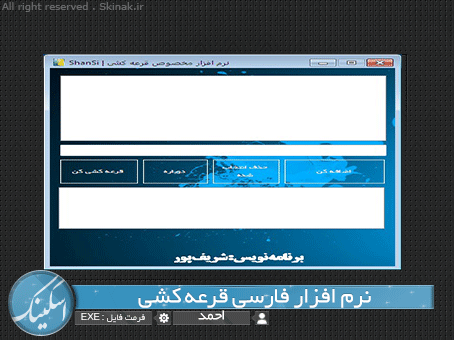 پنجمین روز بهمن در ایران باستان چه نام و مناسبتی داشت؟
پنجمین روز بهمن در ایران باستان چه نام و مناسبتی داشت؟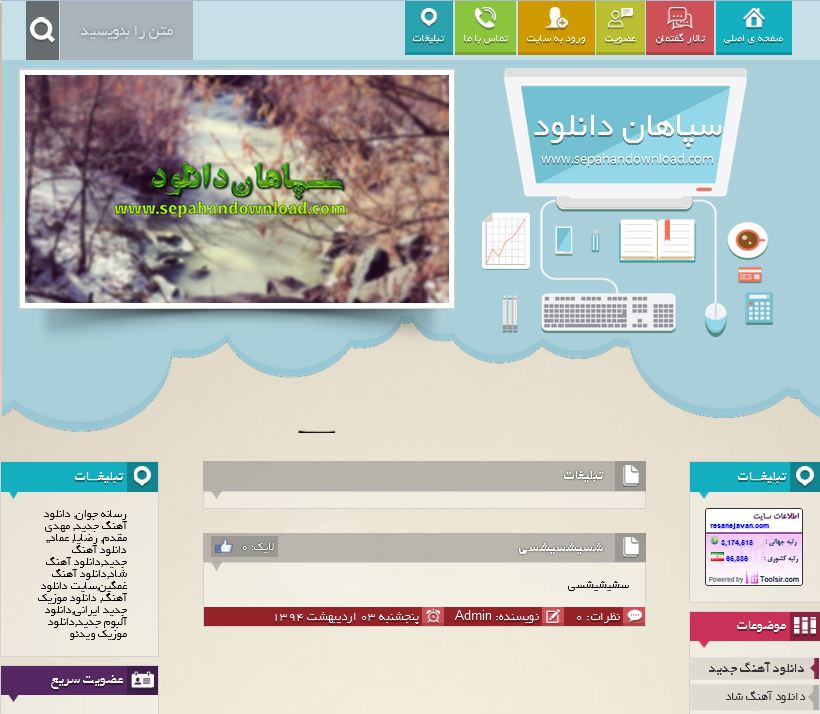 دانلود قالب تفریحی سپاهان دانلود برای رزبلاگ و بیان بلاگ و میهن بلاگ
دانلود قالب تفریحی سپاهان دانلود برای رزبلاگ و بیان بلاگ و میهن بلاگ قالب موزیک 98 ورژن جدید مخصوص رزبلاگ
قالب موزیک 98 ورژن جدید مخصوص رزبلاگ